
Kako obnoviti izbrisane particije na prenosnem trdem disku USB
Pozdravljeni prijatelji! Če želite obnoviti izbrisane particije na prenosnem trdem disku USB ali na preprostem trdem disku (brez razlike), lahko uporabite program DMDE. Program lahko obnovi izbrisane particije in datoteke na različnih medijih za shranjevanje in pokazal vam bom, kako vse to deluje..

Eksperimentalni zajec bo moj prenosni trdi disk (1 TB), ki ima tudi dva oddelka z najpomembnejšimi podatki, če ga ne morem obnoviti, se moji partnerji ne bodo pogovarjali z mano do novega leta, vendar mislim, da brez tega ne morem. Torej, pogledamo, kaj se dogaja, in tega trika ne ponavljamo brez potrebe, če pa imate dodaten trdi disk z nepotrebnimi datotekami, lahko to storite.
Na računalnik povežem prenosni trdi disk USB (1 TB) in pojdem na Upravljanje diskov, saj vidimo na mojem prenosnem trdem disku dva oddelka s podatki: (G :) in (H :). S desno miško kliknem na disk (G :) in izberem Delete volume. "Če izbrišete prostornino, uničite vse podatke o tem obsegu." Strinjam se in pritisnite Da. Enako storim tudi z diskom (H :).
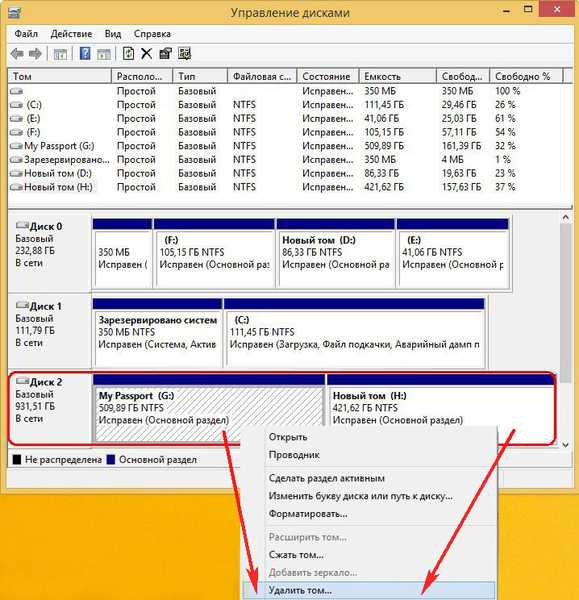
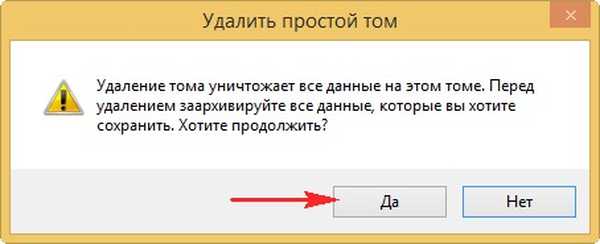
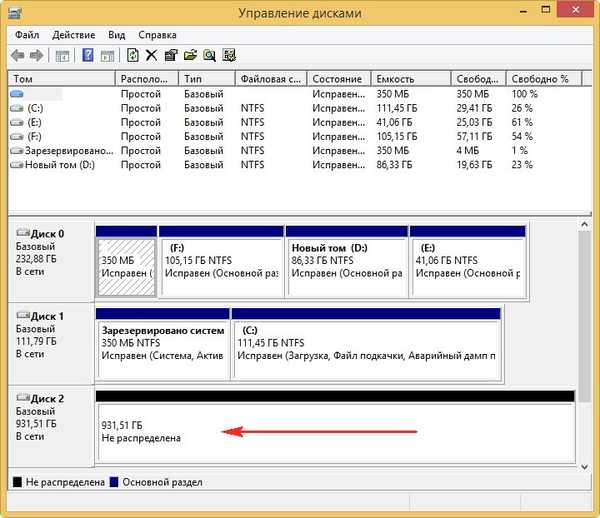
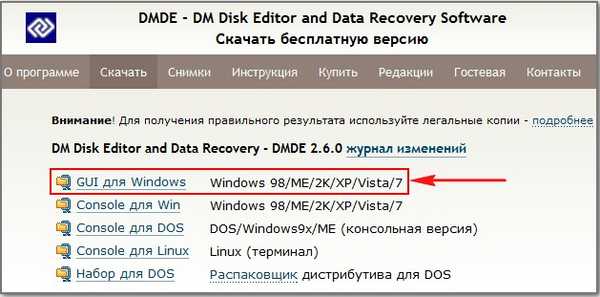
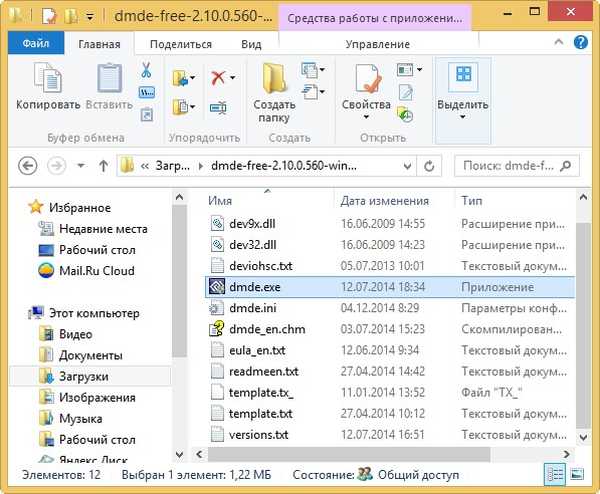
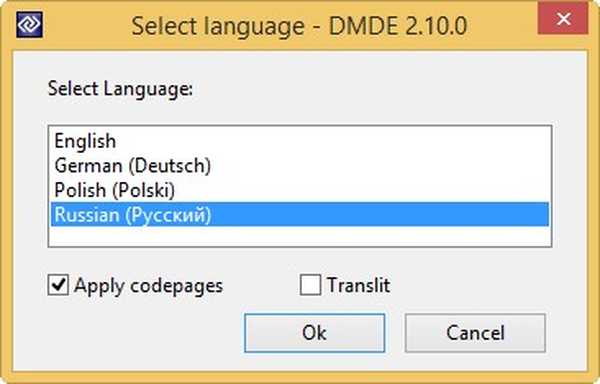
Sprejemamo licenčno pogodbo
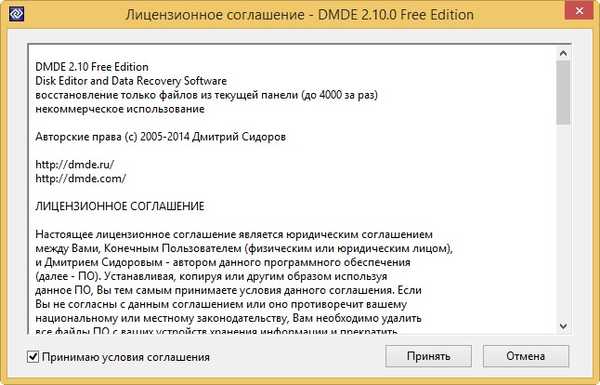


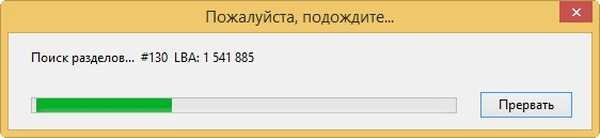
V tem oknu vidimo, da je program našel prvo izbrisano particijo (G :) s prostornino 547 GB in jo označil z ugodnimi zelenimi kazalci xCF.

Program je našel tudi drugo izbrisano particijo (H :) s kapaciteto 453 GB in opozoril tudi na ugodne kazalnike BCF.
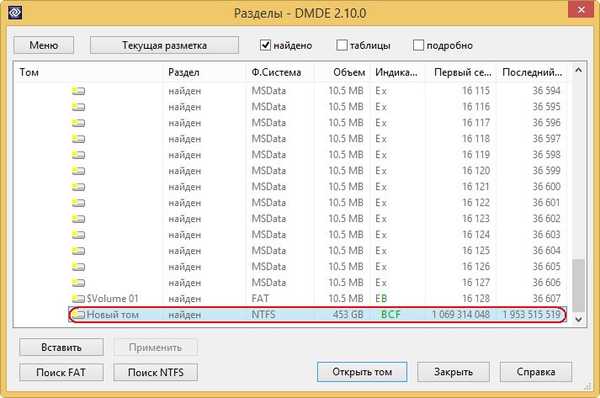
Te particije lahko nemudoma obnovimo in si lahko ogledamo izbrisane datoteke v tem razdelku in se prepričamo, da obnavljamo particijo. Včasih lahko program DMDE najde trde diske, ki že dolgo obstajajo na trdem disku s popolnoma nepotrebnimi datotekami. Oglejmo si izbrisane datoteke in se prepričajmo, da obnavljamo ravno particijo, ki jo potrebujemo.
Če dvokliknete levi gumb miške na prvem najdenem razdelku,

odpre se okno, v katerem lahko izberete gumb Vse najdeno + rekonstrukcija.
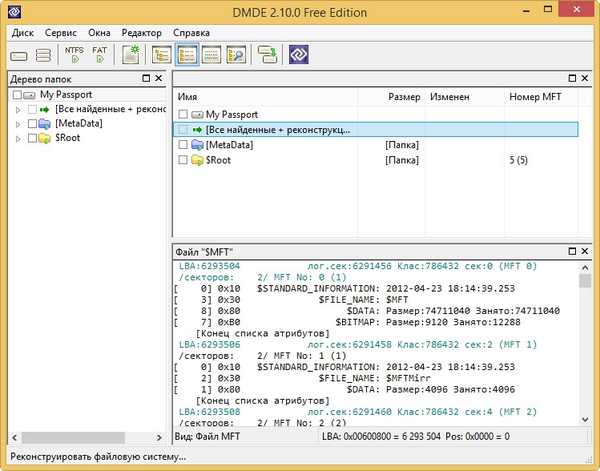
Navidezna rekonstrukcija datotečnega sistema. V redu.

Vidimo naše izbrisane datoteke in jih lahko obnovimo eno na drugo, vendar tega ne bomo storili, ampak bomo izbrisano particijo v celoti obnovili z vsemi datotekami. Zapustimo to okno in kliknemo na gumb "particijski disk".
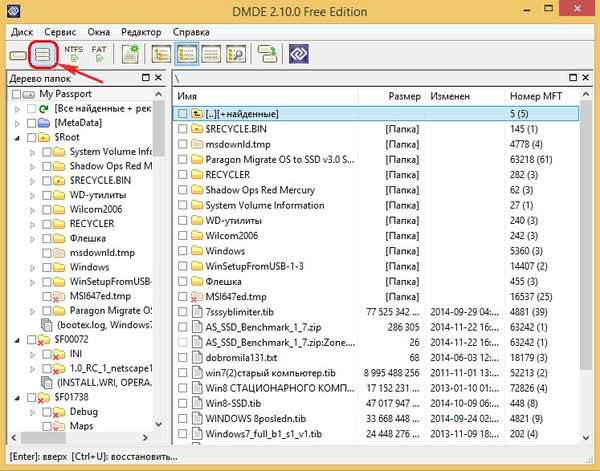
Vrnemo se v prvi razdelek in ga obnovimo, ga izberemo z desno miško in kliknemo na gumb Obnovi
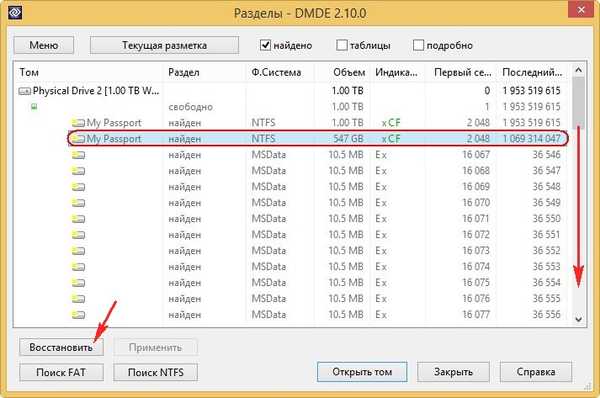
Program samodejno določi vrsto odseka, spomnim pa se tudi, da je bil Glavni.
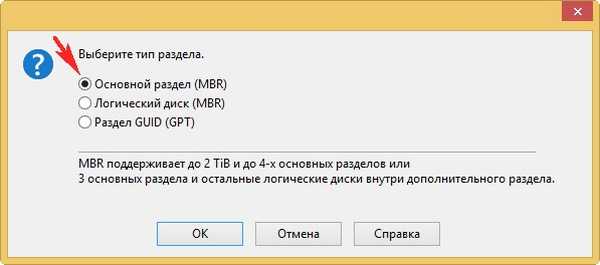
Za prijavo
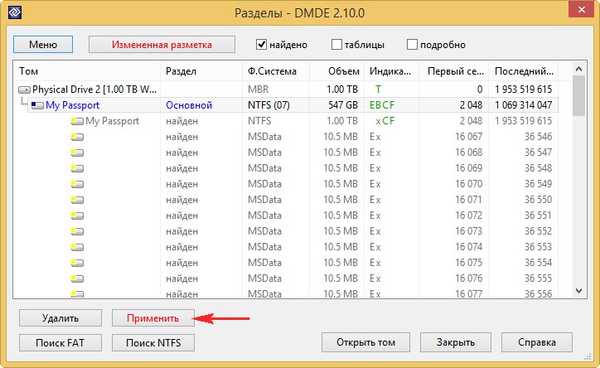
Da

Shrani
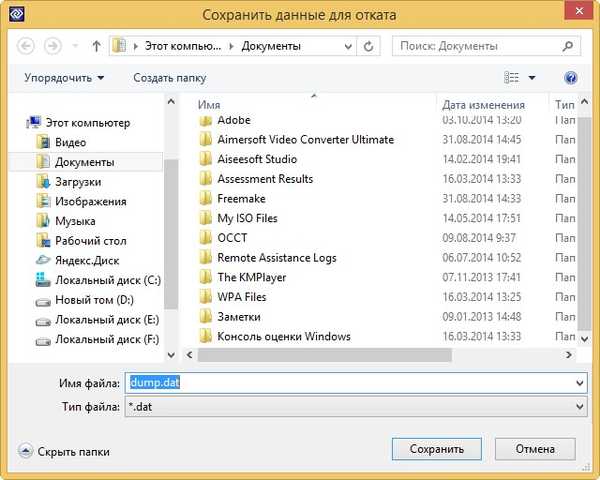
Odsek je obnovljen
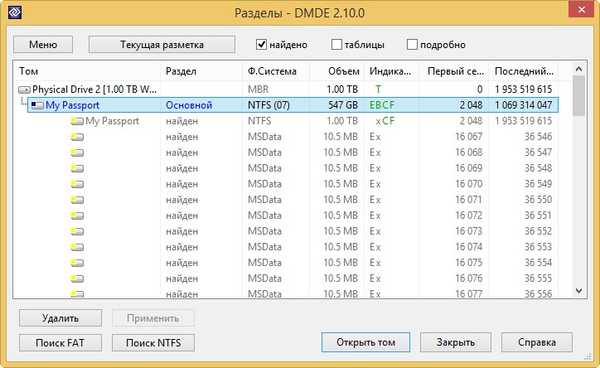
Pojdite na Upravljanje diskov in izberite Dejanje -> Ponovi preverjanje diska
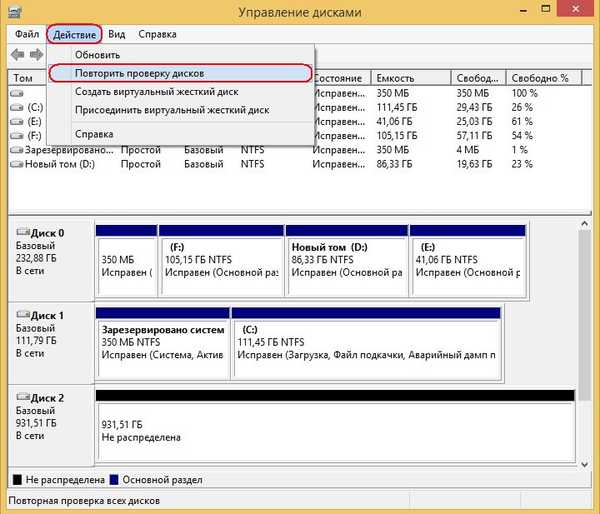
Pojavi se naš obnovljeni odsek, vendar brez črke. Oddelku dodelite pismo. Z desno miškino tipko kliknite in izberite "Spremeni črko pogona ali pot pogona"
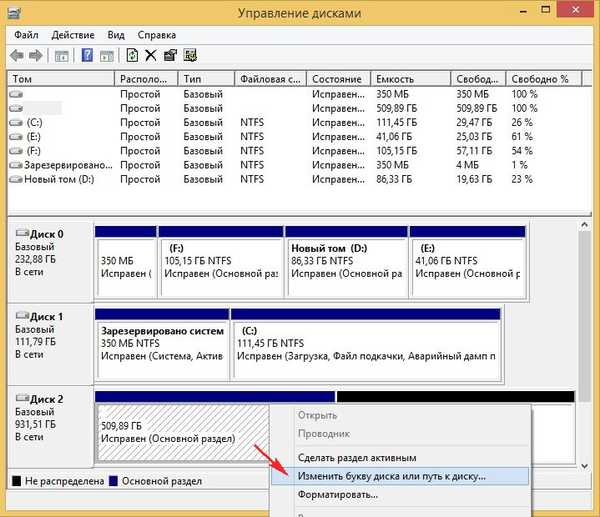
Dodaj
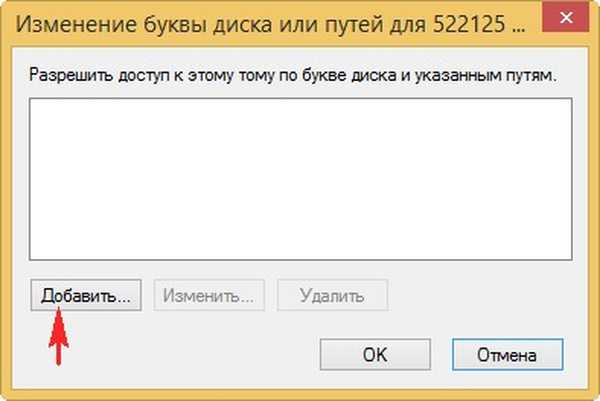
Izberite črko pogona in v redu.

Naše datoteke se odprejo v (G :) varnem in zvočnem delu.
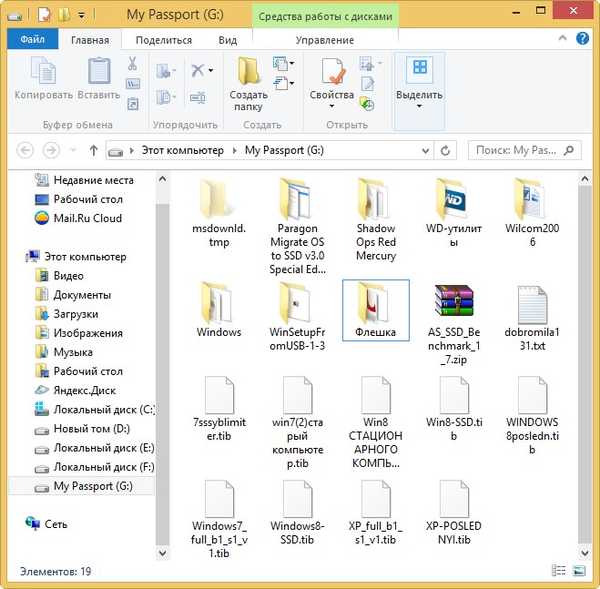
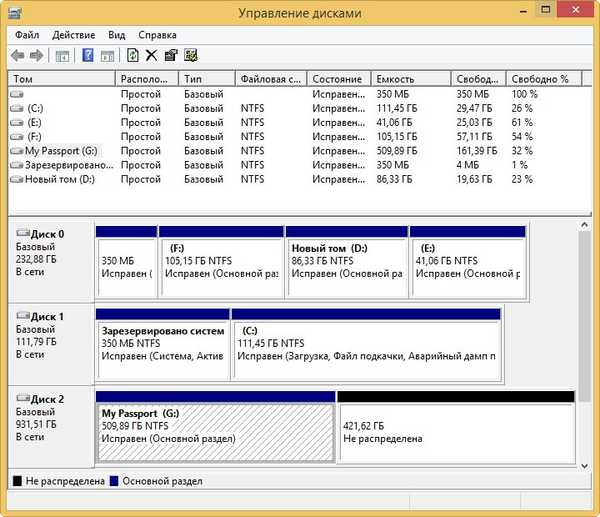
Obnovite drugo izbrisano particijo
Vrnemo se k drugi izbrisani particiji, ki jo je našel program (H :), prostornina 453 GB, označena z ugodnimi kazalniki BCF. Skozi izbrisane datoteke gledamo in z levo miško dvokliknemo nanjo
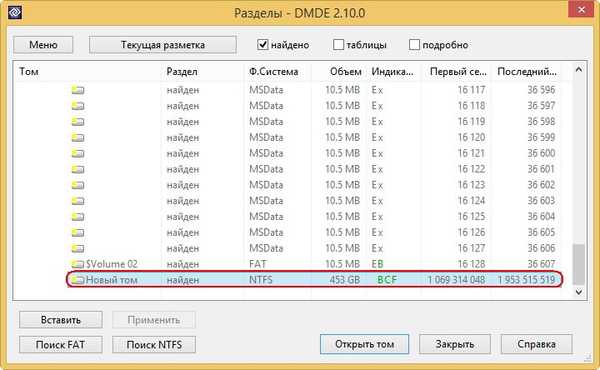
Kliknite gumb Vse najdeno + rekonstrukcija.
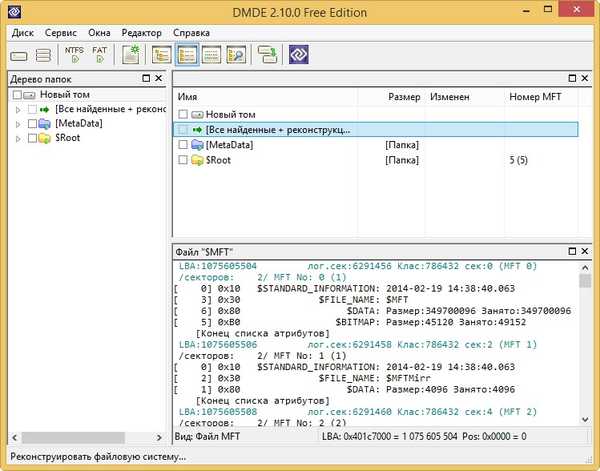
V redu

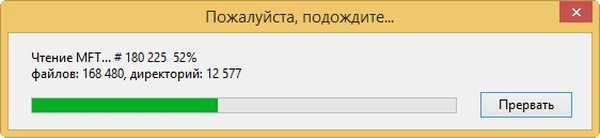
To so točno tiste datoteke, ki jih potrebujemo. Vrnite se nazaj in kliknite na gumb Disk Partition.
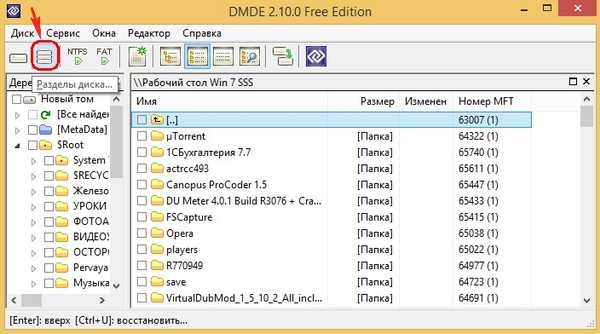
Vdelaj
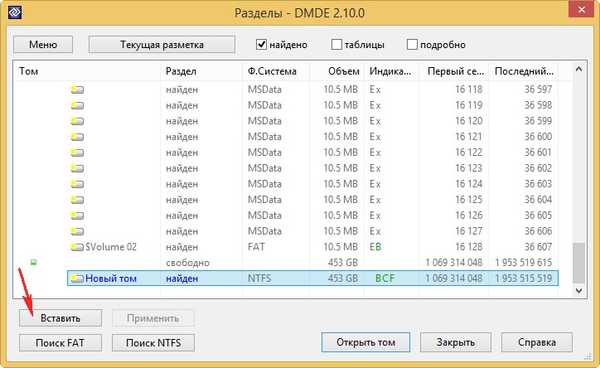
Glavno
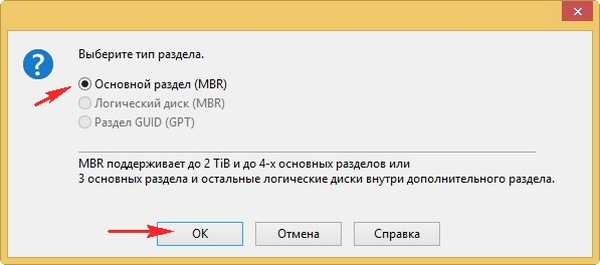
Za prijavo
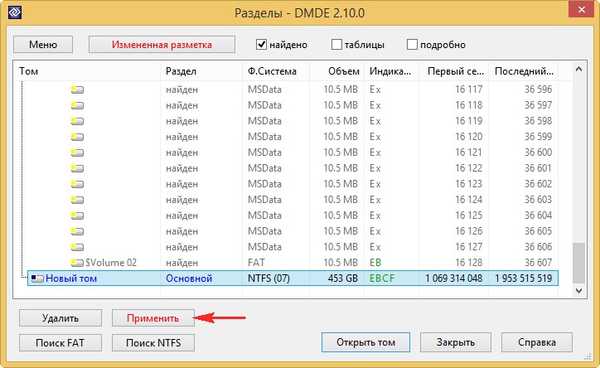
Da

Shrani
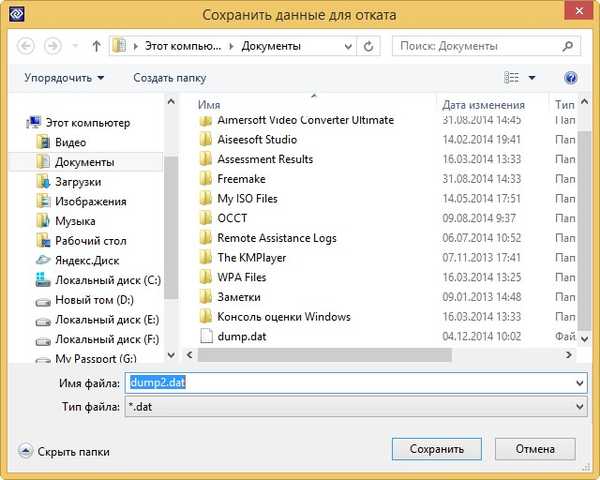
Izbrisana particija je obnovljena
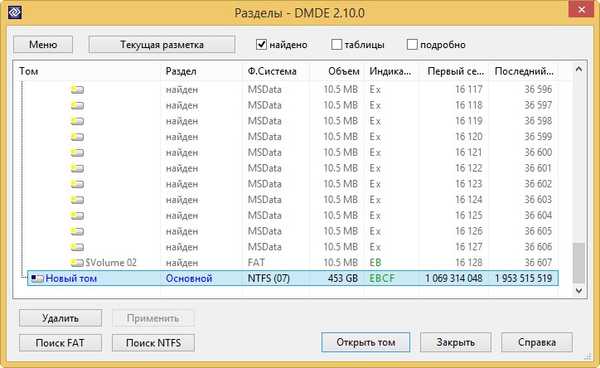
Pojdite na Upravljanje diskov in izberite Dejanje -> Ponovi preverjanje diska
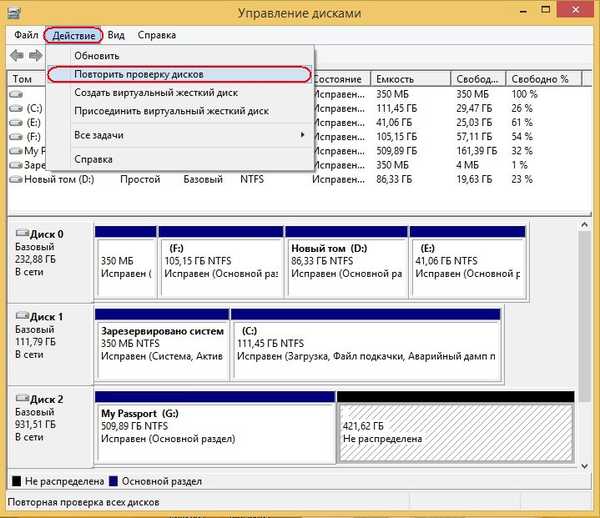
Pojavi se naš obnovljeni odsek, vendar brez črke. Oddelku dodelite pismo. Z desno miškino tipko kliknite in izberite "Spremeni črko pogona ali pot pogona"
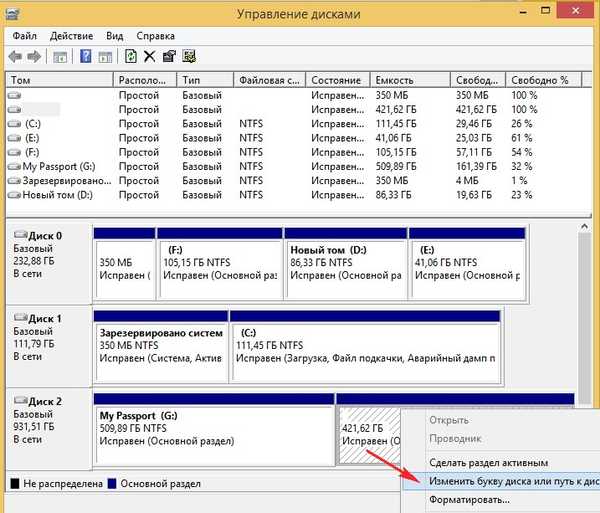
Dodaj

Dodelite pismo. V redu.

Obnovljena je druga izbrisana particija na prenosnem trdem disku USB in vse naše datoteke so varne in zdrave.
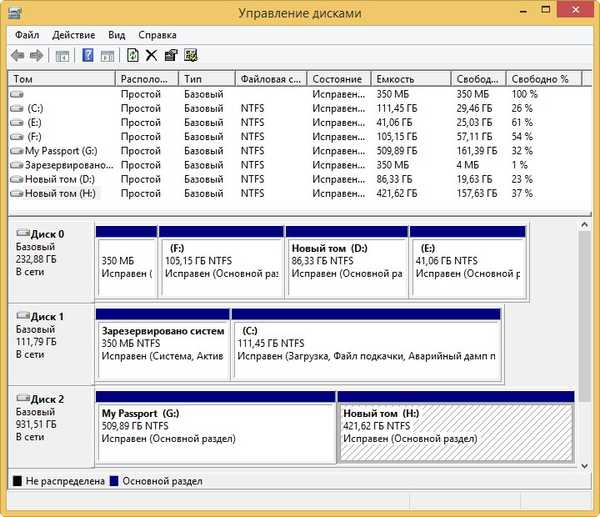
Oznake za članek: Obnova podatkov na particiji trdega diska USB-HDD











